Odkrywanie strony głównej
Ekran Procesy to strona główna aplikacji klasycznej Power Automate Process Mining. Tutaj znajduje się omówienie procesów i widoków. W tym miejscu można też zagłębić się w procesy za pomocą tworzenia różnych widoków i sposobów analizowania procesów.
Uruchamianie aplikacji
Chociaż Power Automate Process Mining to aplikacja klasyczna, łączy się ona z usługą Power Automate za pośrednictwem konta służbowego. Pierwsza strona w Procesy. Zawiera on listę procesów utworzonych w funkcji badania procesów i wyświetla skojarzone z nimi widoki jako kafelki.
Otwórz aplikację klasyczną Process Mining i zaloguj się przy użyciu swojego konta służbowego.
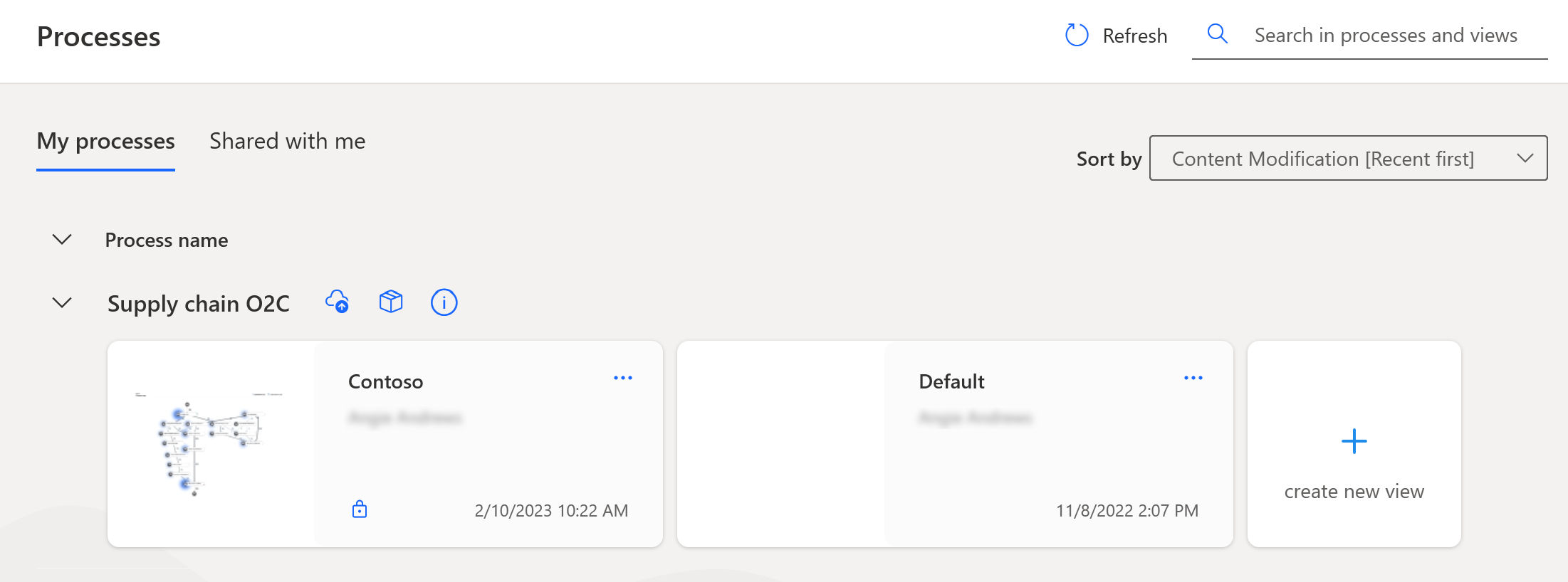
Wybierz środowisko
Jeśli na ekranie Proces nie są wyświetlane procesy, których oczekiwano, może być konieczne wybranie innego środowiska.
Na pasku tytułu wybierz opcję Środowiska, aby otworzyć listę środowisk, do których masz dostęp.
Wybierz środowisko lub wyszukaj i wybierz środowisko.
Uporządkuj swoje procesy
Procesy i widoki można uporządkować w sposób, który najlepiej się sprawdza.
Moje procesy>nazwa procesu: Listy procesów według nazwy, z ich skojarzonymi widokami wyświetlanymi jako kafelki poniżej nich. Wybierz caret po lewej stronie nazwy procesu, aby wyświetlić lub ukryć widoki. Ten widok jest widokiem domyślnym po otwarciu aplikacji klasycznej Process Mining.
Nazwa udostępnionego procesu>:
Posortuj według: Wybierz opcję w tym menu rozwijanym, aby sortować widoki w porządku rosnącym lub malejącym według nazwy albo według najnowszych lub najstarszych widoków.
Odśwież: odśwież listę procesów z funkcji badania procesów w Power Automate. Jeśli na przykład tworzysz proces w portalu badania procesów w usłudze Power Automate, wybierz pozycję Odśwież, aby zaktualizować listę na ekranie Procesy.
Wyszukiwanie w procesach i widokach: Wyszukiwanie procesu lub widoku według nazwy.
Eksploruj kafelki widoku
Widok przedstawia analizę jednego modelu procesu. Przechowuje wszystkie ustawienia użytkownika dotyczące analizowania procesu. Aby analizować proces z kilku punktów widoków, należy utworzyć wiele widoków. Z widokami można pracować samodzielnie lub ze współpracownikami.
Jeśli po pierwszym otwarciu aplikacji klasycznej Process Mining nie utworzono żadnych widoków procesów, dla każdego procesu zostanie wyświetlony widok domyślny. Kafelek Domyślny jest pusty do momentu jego pierwszego wybrania. Po otwarciu widoku na kafelku jest wyświetlana następująca wersja mapy procesów, tak jak w poniższym przykładzie:
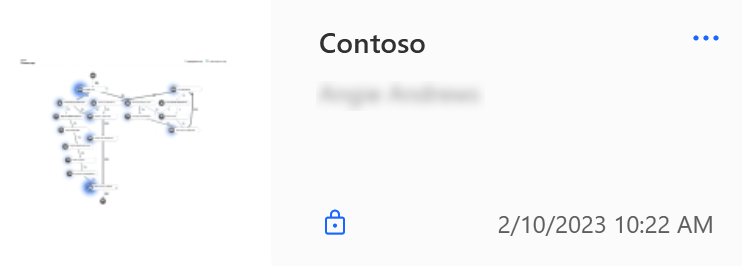
Kafelek widoku zawiera następujące informacje:
Nazwa widoku.
Stan zapisywania widoku.
Data i godzina ostatniej modyfikacji widoku.
Ikona blokowania, jeśli widok jest prywatny tylko dla ciebie, Żaden blokowanie oznacza, że widok jest publiczny.
Zarządzaj widokami
Aby otworzyć widok, wybierz jego kafelek. Jeśli widok nie jest aktualizowany do wersji procesu, aplikacja wyświetli ostrzeżenie.
Aby usunąć widok, zmienić jego nazwę lub zmienić prywatność, w widoku Procesy lub Widoki wybierz (...) na kafelku widoku, aby otworzyć menu akcji.
Zrób widok prywatny lub Udostępnij publicznie: widok publiczny może być prywatny lub prywatny.
Zmień nazwę: Zmień nazwę widoku.
Usuwanie: usuwanie widoku, który nie jest już potrzebny.
Zarządzaj procesami
W widoku Moje procesy są widoczne ikony i kafelek umożliwiające zarządzanie procesami.
Ikony
Opublikuj w Power BI: publikowanie zmian w ustawieniach widoku i filtrowanie z powrotem do raportu usługi Power BI. To spowoduje wyzwolenie ponownej analizy procesu.
Kontekst procesu: wyświetlanie, tworzenie i zmienianie metryk niestandardowych, hierarchie map i inne ustawienia procesu.
Informacje o procesie: wyświetlanie informacji o atrybutach danych modelu przetwarzania i jego historii odświeżania.
Kafelek
- Utwórz nowy widok: otwieranie procesu w oryginalnym stanie, aby można było zmienić ustawienia widoku, zastosować filtry i zapisać widok jako nowy.